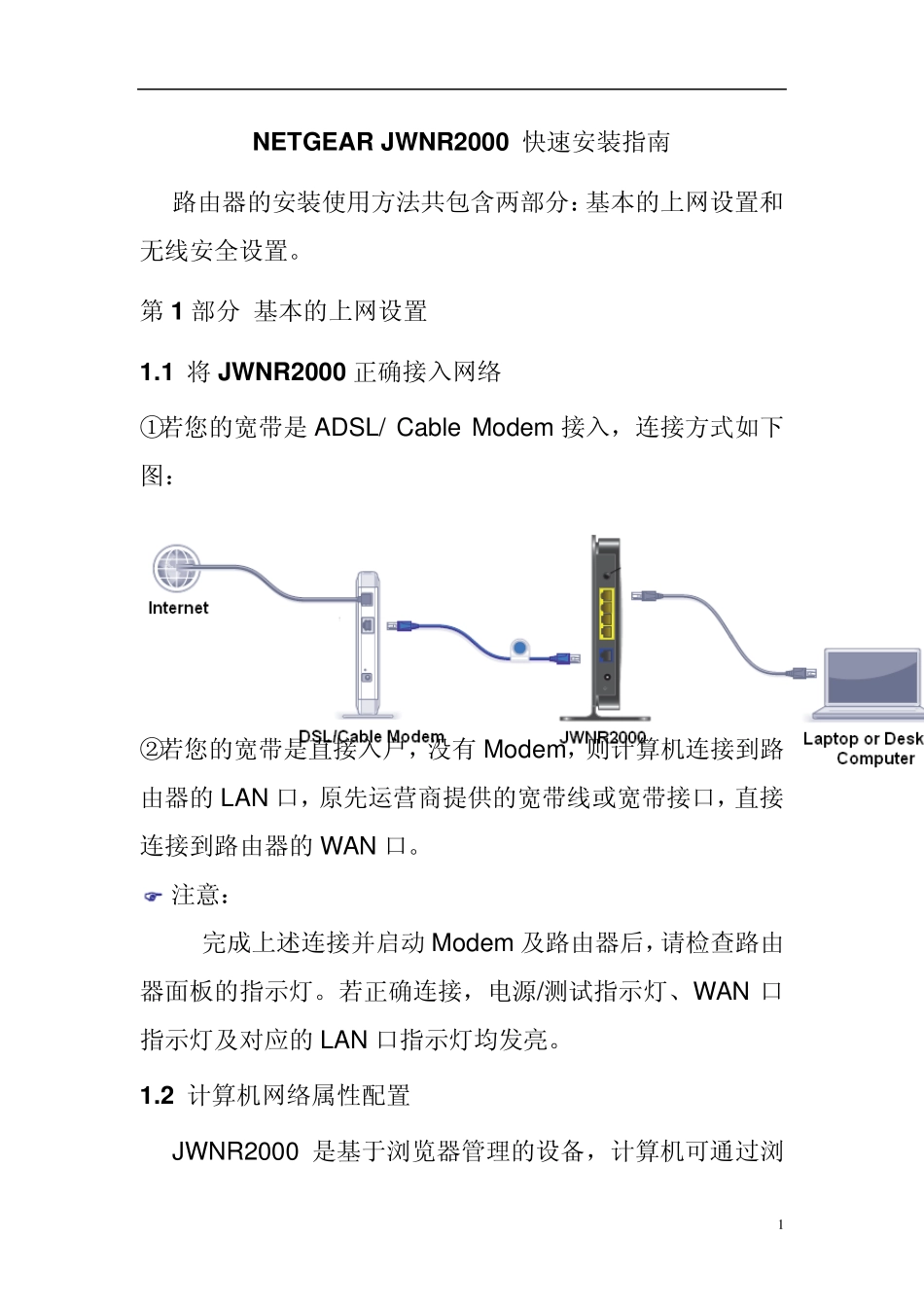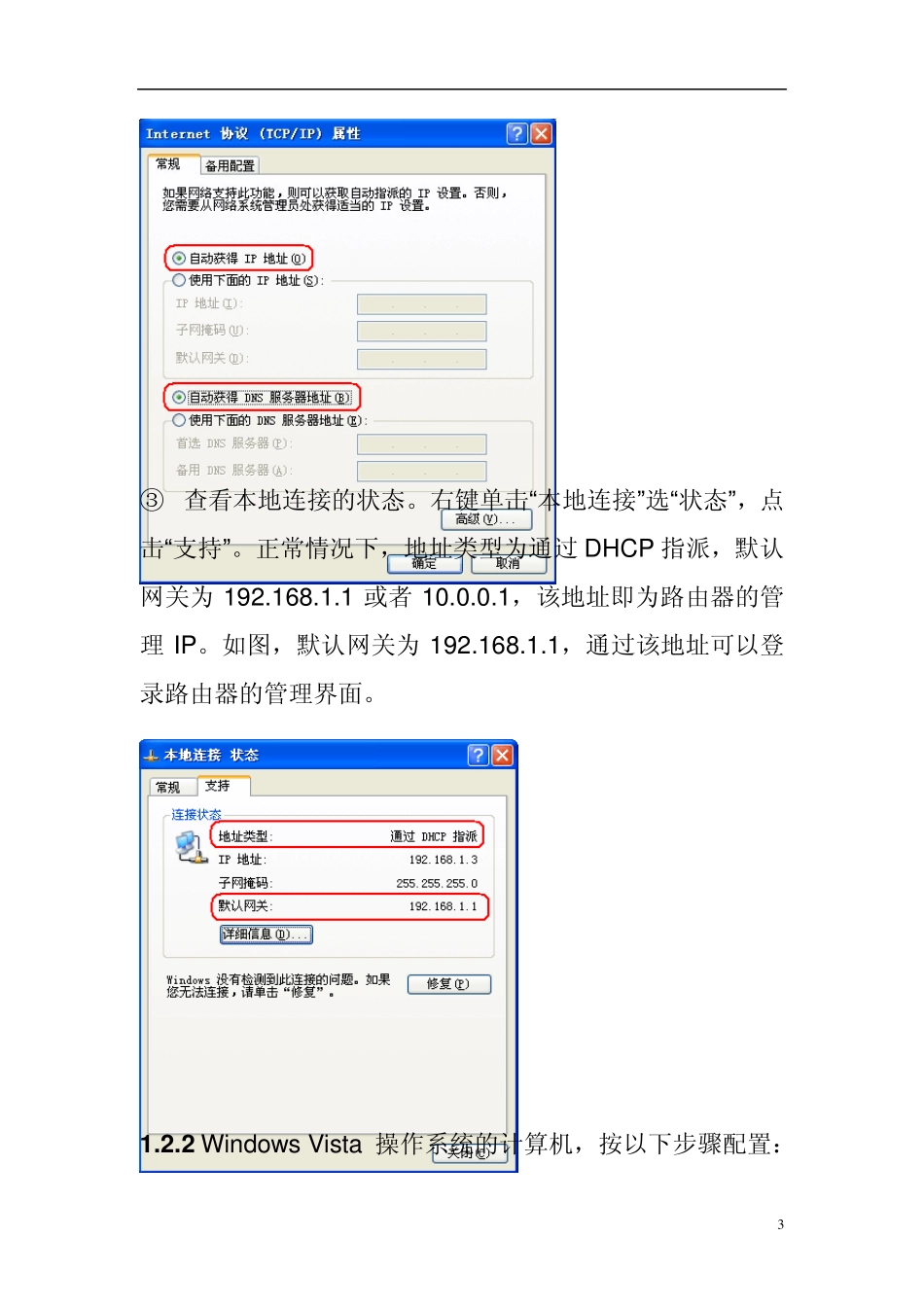1 NETGEAR JW NR2000 快速安装指南 路由器的安装使用方法共包含两部分:基本的上网设置和无线安全设置。 第1 部分 基本的上网设置 1.1 将JW NR2000 正确接入网络 ①若您的宽带是 ADSL/ Cable Modem 接入,连接方式如下图: ②若您的宽带是直接入户,没有 Modem,则计算机连接到路由器的LAN 口,原先运营商提供的宽带线或宽带接口,直接连接到路由器的WAN 口。 注意: 完成上述连接并启动 Modem 及路由器后,请检查路由器面板的指示灯。若正确连接,电源/测试指示灯、WAN 口指示灯及对应的LAN 口指示灯均发亮。 1.2 计算机网络属性配置 JWNR2000 是基于浏览器管理的设备,计算机可通过浏 2 览器进入路由器的管理界面对其进行配置管理,但首先计算机的相关设置必须正确。 1.2.1 Window s XP 操作系统的计算机,按以下步骤进行配置(以Window s XP Service Pack 2 为例): ① 启动计算机,右键单击“网上邻居”选“属性”(可在桌面或开始菜单中找到网上邻居),右键单击“本地连接”选“属性”,选中“Internet 协议(TCP/IP)”,点击“属性”; ② 将计算机设为“自动获得 IP 地址”,“自动获得 DNS 服务器地址”,点击“确定”。 3 ③ 查看本地连接的状态。右键单击“本地连接”选“状态”,点击“支持”。正常情况下,地址类型为通过 DHCP 指派,默认网关为 192.168.1.1 或者 10.0.0.1,该地址即为路由器的管理 IP。如图,默认网关为 192.168.1.1,通过该地址可以登录路由器的管理界面。 1 .2 .2 Window s Vista 操作系统的计算机,按以下步骤配置: 4 ① 启动计算机,打开” 控制面板” →” 网络和 Internet” →” 网络和共享中心” ,点击左侧” 管理网络连接” 。 右键单击“ 本地连接(Local)” 选“ 属性” ,选中“ Internet 协议版本 4(TCP/IPv 4)” ,点击“ 属性” ; ② 将计算机设为“ 自动获得 IP 地址” ,“ 自动获得 DNS 服务器地址” ,点击“ 确定” 。 ③ 查看本地连接的状态。右键单击“ 本地连接” 选“ 状态” ,点击“ 详细信息” 。正常情况下,已启用 DHCP 为是, IPv 4 默认网关为 192.168.1.1 或者 10.0.0.1,该地址即为路由器的管理 IP。假设默认网关为 192.168.1.1,通过该地址可以登录路由器的管理界面。 1.3 登录路由器管理界面 启动Internet Ex plorer 或者 Netscape Na...